
##form id="search_form_id" action="/api/index.php" onsubmit="return searchnamesend()" method="get">
##/form>

2016-08-12
Windows10有很多朋友都已经升级安装了,但是最近有伙伴在说,升级到win10版本后上不了网怎么回事,那么不能上网怎么办呢?西面,只需要简单的几步就能搞定哦!
升级到Win10版本后上不了网怎么回事——
点击屏幕左下方的win键

进入界面后,点击“命令提示符(管理员)(A)”
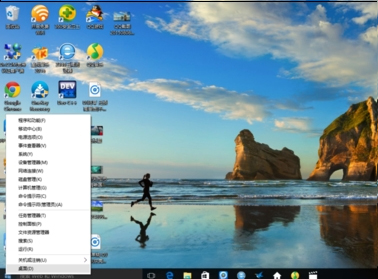
进入界面后,分别输入以下命令
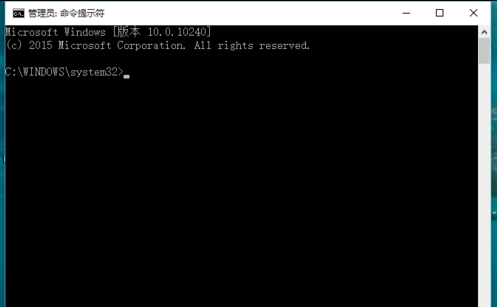
首先,清空DNS缓存命令:ipconfig/flushdns 输入完后按回车键确定
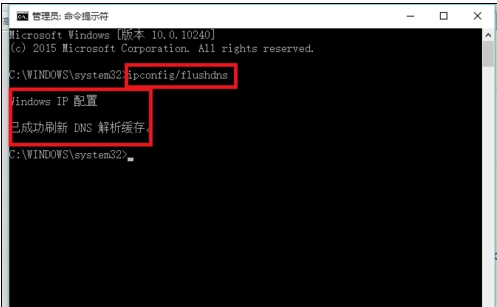
重置winsock目录:netsh winsock reset catalog 输完后按回车键确定
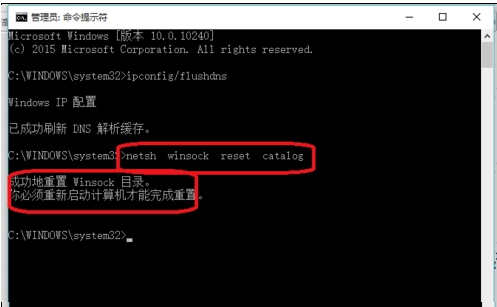
重置TCP/IP: netsh int ip reset 输完后按回车键确定
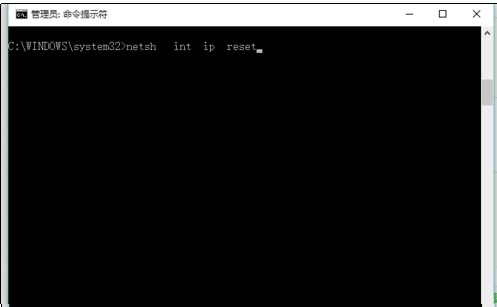
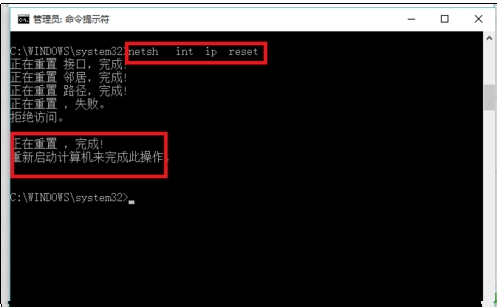
最后一步重启电脑。看到右下方网络连接变成绿的时候,就显示已经好了
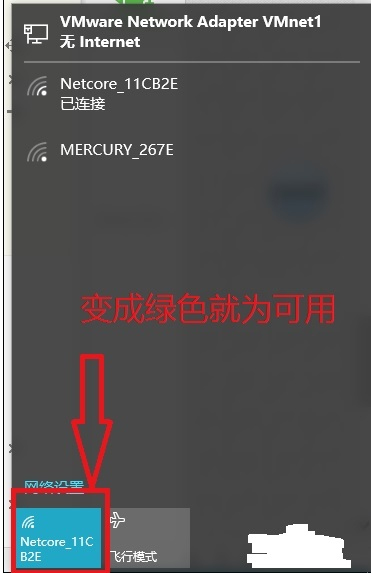
需要激活系统或者office办公软件的朋友不妨直接下载
>>>>>>>>>>永久激活Windows系统/office办公软件激活工具<<<<<<<<<<
还有更多有关电脑系统的疑问请到这里进行查看
>>>>>>>>>>系统问题汇总<<<<<<<<<<
最笨下载(www.zuiben.com)提供最新最全的软件下载:常用软件下载、免费软件下载、电脑游戏下载、安卓软件下载中心、苹果软件下载中心、游戏下载等,免费下载软件游戏、常用软件下载就到最笨下载.http://www.zuiben.com/